「フォートナイトで名前を変えたいけど、やり方がわからない…」
そんな方のために、この記事ではSwitch・PS4・PS5・PC・モバイルといったすべてのプラットフォームに対応した名前変更の方法をわかりやすく解説します。
実は、フォートナイトのプレイヤー名は「ディスプレイネーム」と呼ばれており、使用しているデバイスによって変更方法が異なるんです。
たとえば、PS4/PS5ではPlayStationのオンラインIDを変更する必要があり、PCやSwitchではEpic Gamesの設定から変更します。
サクッと確認して自分のプレイヤーネームを好みに合わせて変更してみましょう!
- ディスプレイネームの変更方法
- Switch・PS4・PS5・PCの名前変更方法
- ディスプレイネーム変更の注意点

今回の記事では全機種対応!ディスプレイネーム(名前)の変更方法を解説していくよ!
PC・Switch・モバイル版の変更方法
フォートナイトの「ディスプレイネーム」は、ゲーム内で他プレイヤーに表示されるあなたの名前のことです。Epic Gamesアカウントに紐づいた名前で、変更するにはEpic公式サイトの設定ページから行う必要があります。
- STEP1「EPIC GAMES」アカウントにログイン
ブラウザからEpic Games公式サイトにアクセスし、使用しているアカウントでログインします。
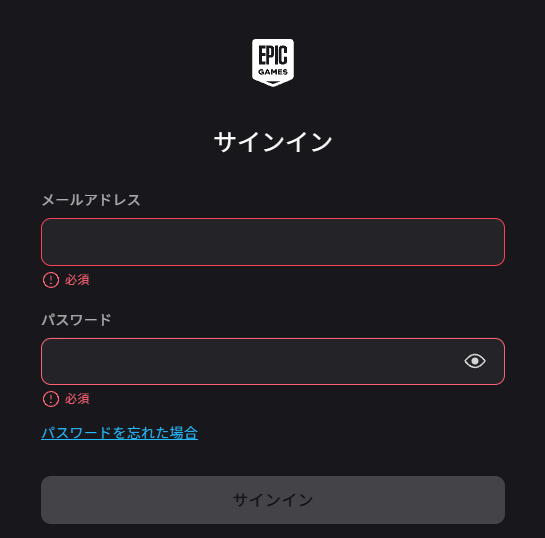
- STEP2アカウント設定から「ディスプレイネーム」を変更する
右上のユーザー名をクリックし、を選択します。「一般設定」内にある「ディスプレイネーム」の横にある鉛筆マークをクリック。新しい名前を入力します。
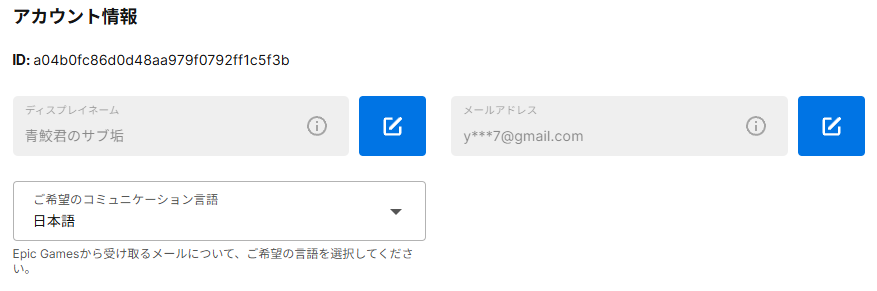
- STEP3「変更を保存」をクリックして完了
確認事項にチェックを入れて、「変更を保存」をクリックすれば完了!
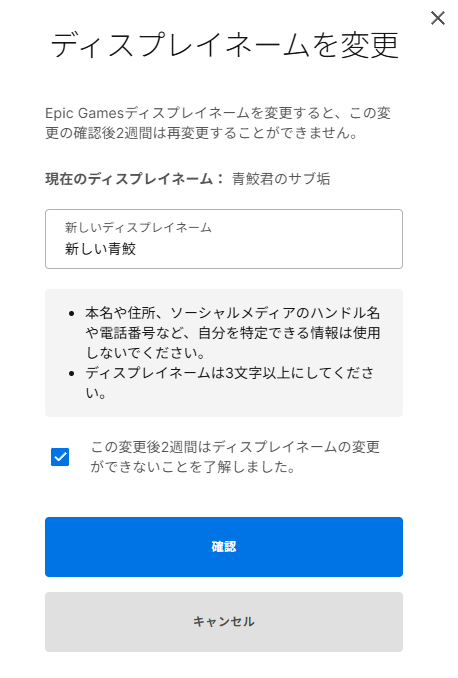
【PS4・PS5】版の変更方法
PS4/PS5版では、Epic Gamesのアカウント名ではなく、PlayStation Network(PSN)のオンラインIDがゲーム内の名前として表示されます。そのため、名前を変えたい場合は、PSN IDを変更する必要があります。
- STEP1PS4/PS5本体の設定メニューを開く
- STEP2「アカウント管理」→「アカウント情報」→「プロフィール」→「オンラインID」を選択
- STEP3新しいIDを入力し、保存
- STEP1アカウント管理ページ(Sony公式)にサインイン
- STEP2サイドバーの「PSNプロフィール」を選択
- STEP3現在のオンラインIDの横にある「編集」をクリック
- STEP4新しいオンラインIDを入力し、手順に従って変更を完了
なぜ名前が変わらない?異なる名前が表示される理由
「Epic Gamesのディスプレイネームを変更したのに、ゲーム内の名前が変わらない!」という声をよく聞きます。
その原因は、プレイしているプラットフォームによって表示される名前が異なるからです。
Epicアカウントの名前変更は、あくまでEpic経由でログインした場合のみに反映されるため、PSNやXboxでの表示名はそれぞれの公式サイトで直接変更しましょう。
まとめ
フォートナイトのディスプレイネーム変更は、使っているプラットフォームによって手順が異なるため、最初は少し戸惑うかもしれません。
PCやSwitchなどEpicアカウント経由でプレイしている場合はEpic公式サイトから変更、PS4やPS5でプレイしている場合はPlayStation Network(PSN)のオンラインIDを変更する必要があります。
また、名前の変更にはクールダウン期間があったり、有料になるケースもあるので、変更前に確認しておくことが大切です。
この記事を参考に、ぜひ自分だけのオリジナルネームに変更して、フォートナイトをもっと楽しんでくださいね!
その他のおすすめ記事

最後までご覧いただきありがとうございました。




コメント